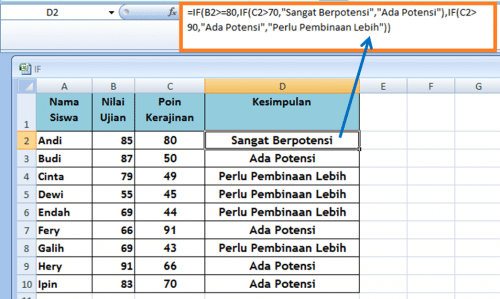Fungsi IF Pada Excel – Fungsi if atau rumus if merupakan salah satu fungsi excel dalam kategori atau kelompok logical yang sering digunakan untuk melakukan uji logika tertentu pada rumus microsoft excel. Fungsi excel if akan menghasilkan sebuah nilai tertentu jika kondisi yang kita tentukan untuk di evaluasi terpenuhi (true) dan akan menghasilkan nilai lainnya apabila uji logika atau kondisi itu tidak terpenuhi (false). Dengan kata lain fungsi if excel ini akan melakukan evaluasi terhadap uji logika tertentu kemudian menghasilkan nilai true atau false. Nilai true adalah nilai dimana kondisi tersebut terpenuhi dan nilai false adalah nilai untuk kondisi yang tidak terpenuhi.
True= benar. Kondisi terpenuhi/benar.
False= salah. Kondisi tidak terpenuhi/salah.
Untuk melakukan uji logika ini, fungsi if pada excel biasanya menggunakan operator perbandingan excel. Yakni menggunakan operator =, >, >= , <atau<= dan lain sebagainya. Oleh sebab itu sebelum lebih jauh mempelajari fungsi logika ini ada baiknya anda memahami dulu tentang operator excel yang sudah kita bahas sebelumnya. Apabila sudah cukup memahami tentang operator perhitungan di excel selanjutnya kita akan belajar tentang bagaimana cara menggunakan rumus if pada excel.
Daftar Isi
Cara Menggunakan Fungsi If
Bagaimanakah cara menggunakan fungsi if pada sebuah rumus excel?
Cara menggunakan fungsi excel if atau rumus if excel pada sebuah rumus atau formula excel adalah dengan mengikuti kaidah penulisan rumus berikut:
If(teslogika; [kondisi terpenuhi]; [kondisi tidak terpenuhi]) dari sintaksis tersebut dapat kita ketahui bahwa fungsi if pada excel memiliki tiga argument.
Tes logika : argumen ini berisi ekspresi logika yang bias dievaluasi kedalam nilai true atau false. Argumen ini merupakan kriteria acuan untuk menentukan nilai yang akan dihasilkan oleh rumus excel if.
Kondisi terpenuhi : (opsional) nilai yang ingin kita hasilkan jika argument tes logika mengevaluasi ke true. Argumen ini merupakan nilai yang akan dihasilkan jika kondisi terpenuhi.
Kondisi tidak terpenuhi : (opsional) nilai yang ingin kita hasilkan jika argument tes logika mengevaluasike false. Argumen ini merupakan nilai jika hasil teslogika tidak terpenuhi.
Contoh rumus if excel penggunaan fungsi if pada rumus excel bias digunakan secara tunggal maupun ganda atau bertingkat.
maksud dari rumus if ganda adalah kit menggunakan fungsi if bersarang atau memasukkan fungsi excel if kedalam sebuah rumus if yang lain.
Untuk lebihjelasnya perhatikan contoh penggunaan rumus if tunggal danrumus excel if bertingkat di excel berikut.
Rumus if Tunggal
berikut contoh rumus if lulus tidak lulus sebagai contoh penggunaan rumus if tunggal pada excel:
Pada gambar contoh di atas, rumus excel yang digunakan pada sel f2 adalah:
=if(e2>140;”lulus”;”gagal”)
formula excel di atas melakukan uji logika pada sel e2 apakah nilai nya lebih dari 140 atau tidak. Jika bernilai lebih dari 140 maka rumus if akan menghasilkan teks lulus. Sebaliknya jika nilai e2 tidak lebihdari 140 maka rumus if akan menghasilkan nilai teks gagal. Hasil dari rumus if excel tersebut adalah “lulus”, sebab nilai e2 adalah 150 yang berarti bahwa nilai angka pada sel e2 lebihdari 140. Berikunya perhatikan contoh rumus if pada nomor 4. Pada contoh nomor 4, rumus excel if yang digunakan pada sel f3 adalah:
=if(e5>140;”lulus”;”gagal”)
rumus excel if di atas menghasilkan nilai teks “gagal”, sebab uji logika pada sel e5 (135) tidak lebih dari 140. Pada contoh sebelumnya fungsi if hanya melakukan satu kali evaluasi atau uji logika. Lalu bagaimana jika kita ingin melakukan uji logika beberapa kali dengan rumus if excel? Mari kita simak contoh rumus if bertingkat berikut ini.
Rumus if Ganda/Bertingkat
fungsi atau rumus excel if bisa juga dimasukkan kedalam fungsi if yang lain. Kasus ini sering juga disebut rumus if ganda, rumus if bertingkat, rumus if bersarang atau rumus if bercabang. Atau dalam istilah lain disebut nested if function. Penerapan rumus if bercabang ini maksimal hanya bias digunakan sampai 64 cabang saja. Selanjutnya silahkan perhatikan contoh rumus if bertingkat di bawah ini:
Pada contoh tersebut rumus if ganda yang digunakan padasel f2 adalah
=if(c2>60;if(d2>60;”lulus”;”gagal”);”gagal”)
Rumus if diatas melakukan uji logika ganda pada dua sel sekaligus secara bertahap. Jika c2 lebih dari 60 maka lakukan uji logika dengan rumus if ke-2. Jika c2 tidak lebih dari 60 maka “gagal”
Pada rumus if tingkat ke-2 jika d2 lebih dari 60 maka “lulus”, jika tidak maka “gagal”. Hasil akhir dari rumus if diatas adalah lulus. C2 dan d2 sama-sama lebih dari 60. Selanjutnya silahkan perhatikan contoh nomor 4. Pada contoh nomor 4 rumus if excel yang dipakai pada sel f5 adalah:
=if(c5>60;if(d5>60;”lulus”;”gagal”);”gagal”)
Rumus excel diatas menghasilkan nilai gagal sebab pada rumus if kedua, nilai dari d4 (60) tidak lebih dari 60. Perlu contoh if di excel lainnya contoh fungsi if atau rumus if excel bertingkat lainnya bias anda lihat pada gambar berikut:
=if(d2>60;”lulus”;”gagal”
jika kondisi d2 lebih dari 60 tulis lulus, jika tidak lebih dari 60 tulis gagal. Hasil levaluasi true maka ditulis lulus
=if(d5>60;”lulus”;”gagal”)
Jika kondisi d5 lebih dari 60 tulis lulus, jika tidak lebih dari 60 tulis gagal. Hasil levaluasi false maka di tulis gagal
=if(d2>=90;”a”;if(d2>=80;”b”;”c”))
jika kondisi d2 lebih dari atau sama dengan 90 tulis a, jika tidak lebih dari atau sama dengan 90 evalusi lagi d2 apakah lebih dari atau sama dengan 80. Jika d2 lebih dari atau sama dengan 80 tulis b, jika tidak tulis c. Hasil akhir a =if(d3>=90;”a”;if(d3>=80;”b”;”c”)).
Jika kondisi d2 lebih dari atau sama dengan 90 tulis a, jika tidak lebih dari atau sama dengan 90 evaluasi lagi d2 apakah lebih dari atau sama dengan 80. Jika d2 lebih dari atau sama dengan 80 tulis b, jika tidak tulis c. Hasil akhir b.
Catatan Dalam Menggunakan Fungsi If
Berikut beberapa catatan yang perlu anda perhatikan saat menggunakan fungsi if pada sebuah rumus excel fungsi if bertingkat atau bersarang dapat digunakan sampai 64 tingkat atau cabang untuk ditumpuk sebagai argumen kondisiterpenuhi dan kondisitidak terpenuhi saat menyusun uji logika lanjutan lain yang lebih terperinci. Sebagai alternatif lain untuk melakukan uji logika dengan banyak kondisi, pertimbangkan juga untuk menggunakan fungsi lookup, vlookup, hlookup, atau choose.
Excel juga menyediakan beberapa fungsi lain yang dapat digunakan untuk menganalisa data anda berdasarkan sebuah kondisi atau criteria tertentu. Misalnya: untuk menentukan banyaknya data string (teks) atau angka di dalam range data excel, gunakan fungsi countif atau countifs. Untuk menghitung jumlah total berdasarkan sebuah string teks atau angka di dalam range data, gunakan fungsi lembar kerja sumif atau sumifs.
Contoh Soal
| Daftar nilai semester 2 | ||||||||
| Smp maria santa | ||||||||
| Semsester gasal tahun pelajaran 2013/2014 | ||||||||
| No | Nama | Tugas 1 | Tugas 2 | Tugas 3 | Tugas 4 | Nilai | Keterangan | |
| Angka | Huruf | |||||||
| 1 | Toki | 60 | 75 | 67 | 89 | 75.9 | B | Baik |
| 2 | Puput | 70 | 88 | 89 | 90 | 87.4 | A | Sangat baik |
| 3 | Adi | 60 | 55 | 45 | 34 | 43.1 | D | Kurang |
| 4 | Milea | 70 | 50 | 50 | 60 | 56 | C | Cukup |
| 5 | Dilan | 34 | 24 | 54 | 22 | 36.2 | E | Tidak lulus |
| Rata- rata | ||||||||
| Nilaitertinggi | ||||||||
| Nilaiterendah | ||||||||
Untuk mengisi kolom nilai angka, ketentuan yang harus ipenuhi sebagai berikut:
Tugas 1 :10%
Tugas 2 :10%
Uts : 40%
Uas : 40% +
nilai :100%
Untuk mengisi kolom nilai huruf, ketentuan yang harus dipenuhi sebagai berikut:
A = 100 – 85
B = 84 – 70
C= 69 – 55
D= 55 – 40
E= 39 – 0
Untuk mengisi kolom keterangan, ketentuan yang harus dipenuhi sebagai berikut:
A = sangat baik
B = baik
C= cukup
D= kurang
E= tidak lulus
Untuk mengisi kolom nilai angka. Lihat ketentuan pengisian nilai angka
Langkah-langkahnya adalah sebagai berikut:
- Persen di ubah kedalam decimal terlebih dahulu 10% à1 , 40% à0.4
- Lalu masukkan rumusnya
=(c7*0.1)+(d7*0.1)+(e7*0.4)+(f7*0.4)
Jika muncul keterangan seperti gamber di atas, kita dapat mulai mencermati penulisan koma dan titik saat menulis rumus. Dalam beberapa computer ms excell ada yang dapat mengunakan,(koma) atau . (titik) bisa di sesuaikan sendiri
- Tekan enter jika selesai menulis rumus
- Block lalu drag kebawah
Untuk mengisi kolom nilai huruf. Lihat ketentuan pengisian nilai angka
Langkah- langkahnya adalah sebagai berikut
- Pilih formulas
- Klikinsert function
- Pilih if
- Masukkan rumusnya dan ingat ketentuan pada kolom huruf
Rumus dapat di artikan sebagai berikut:
Jika pada kolom angka terdapa tnilai 85-100 makakolom huruf mendapat nilai a, jika pada kolom angka terdapat nilai 70- 84 maka kolom huruf mendapat nilai b dan seterusnya.
Karena ketentuan lebih dari satu maka dapat kita isi:
Logical test :klik pada kolom angka yang sudah terisi (g7) lebih besar atau sama dengan (>=) 85
Value_if_true”a”
Value_if_false karena ketentuan lebih dari satu maka logical_test dan value_if_truedi isi sisa dari ketentun yang belum ditulis dengan di tambah if sebelum menulis logical_testnya
Maka dapat di tuliskan sebagai berikut:
if(g7>=70,”b”,if(g7>=55,”c”,if(g7>=40,”d”,if(g7>=0,”e”))))
- Setelah selesai dapat dipilih ok
- Selanjutnya blog pada kolom yang huruf yang sudahterisi klik dan drag kebawah
Atau kalian bias langsung menuliskan rumus di kolom huruf yang ingin kalian isidengan rumus if sebagai berikut
=if(g7>=85,”a”,if(g7>=70,”b”,if(g7>=55,”c”,if(g7>=40,”d”,if(g7>=0,”e”)))))
Untuk mengisi kolom keterangan. Lihat ketentuan pengisian nilai angka
Langkah yang dilakukan sama dengan pengisian kolom huruf
=if(h7=”a”,”sangat baik”,if(h7=”b”,”baik”,if(h7=”c”,”cukup”,if(h7=”d”,”kurang”,”tidak lulus”))))
Demikian sedikit pembahasan mengenai Fungsi IF Pada Excel semoga dengan adanya pembahasan ini dapat menambah wawasan dan pengetahuan untuk kita semua, dan kami ucapkan Terima Kasih telah menyimak ulasan kami. Jika kalian merasa ulasan kami bermanfaat mohon untuk dishare 🙂
Baca juga artikel lainnya tentang:
- Pengertian Kebugaran Jasmani: Prinsip, Fungsi, Faktor, Unsur!
- Pengertian Ekosistem: Komponen, Jenis-Jenis Serta Macam-Macam!
- Pengertian Makar: Hukuman, Tindakan, Contoh, Bentuk, Kejahatan
- Pengertian Offside: Posisi, Hukuman, Komponen dan Contoh!
- Pengertian Iman Kepada Rasul: Nama, Sifat, Tugas, Hikmah, Fungsi